
Windows Windovs- ի ընտանիքն ունի ծառայության տեղեկատվություն առանձին թղթապանակում, որը կոչվում է ProgramData տասնյակ: Քանի որ սա համակարգի թղթապանակ է, օգտագործողի մուտքը դրան սահմանափակ է: Այսօր մենք ձեզ կասենք, թե ինչպես կարելի է մուտք գործել այս սահմանափակումը եւ գտնել այս գրացուցակը:
Մեթոդ 1: «Explorer»
The անկալի գրացուցակը բացելու ամենադյուրին տարբերակը ֆայլերի կառավարիչը ներկառուցված է ՕՀ-ում:Ընտրանք 1. Ձեռնարկի որոնում
Առաջին մեթոդը `օգտագործողի անկախ անցումը ցանկալի վայրում մուտք գործելը:
- Լռելյայն ցանկալի կատալոգը թաքնված է, այնպես որ ձեզ հարկավոր է այն տեսանելի դարձնել: Դա անելու համար բացեք «Explorer» - ը եւ օգտագործեք «Դիտեք» կետը գործիքագոտում:
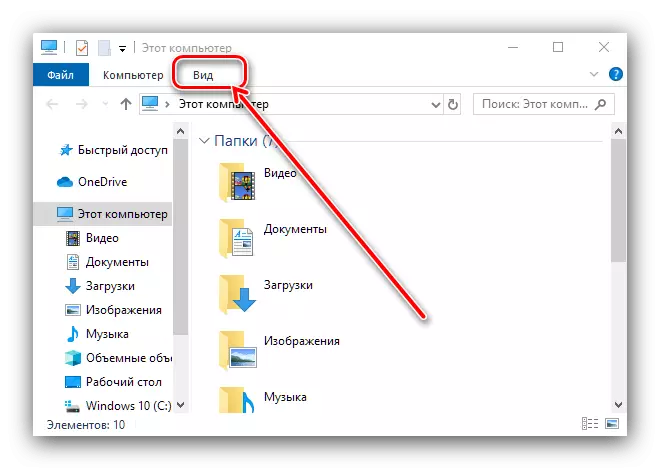
Կտտացրեք «Show ուցադրել կամ թաքցնել» կոճակը եւ ստուգել «Թաքնված տարրերը» դիրքը:
- Բացեք համակարգի սկավառակի արմատը. Պետք է հայտնվել գրացուցակը անվանված վերնագրով:
- Պատրաստ - ProgramData- ում տվյալները մատչելի են դիտելու եւ խմբագրելու համար:

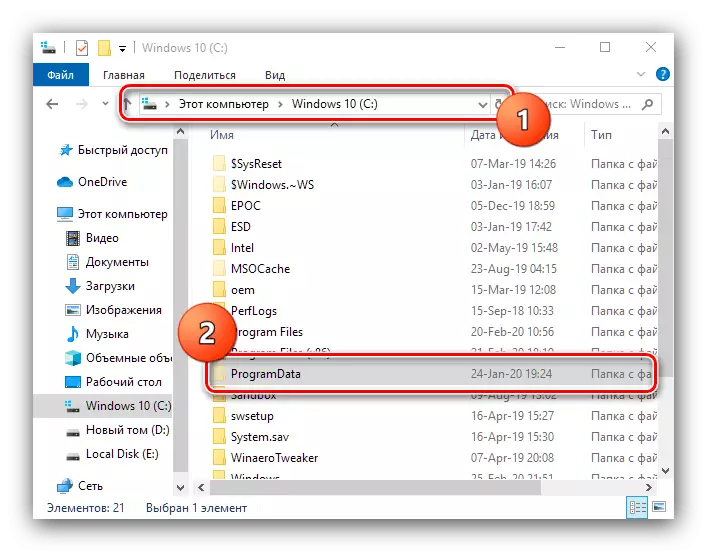
Ընտրանք 2. Հասցեի տող
Այլընտրանք - անցում `օգտագործելով հասցեների բարը:
- Զանգահարեք ցանկացած «Explorer» պատուհան եւ կտտացրեք մկնիկի ձախ կոճակը հասցեների մուտքային դաշտում:
- Հեռացրեք առկա եւ կիրառեք հաջորդ ուղին, ապա սեղմեք կոճակը սլաքի կամ Enter ստեղնաշարի պատկերով:
Գ: \ Օգտատներ \ Բոլոր օգտվողները \
- Գրացուցակը բաց կլինի դիտելու եւ խմբագրման համար:
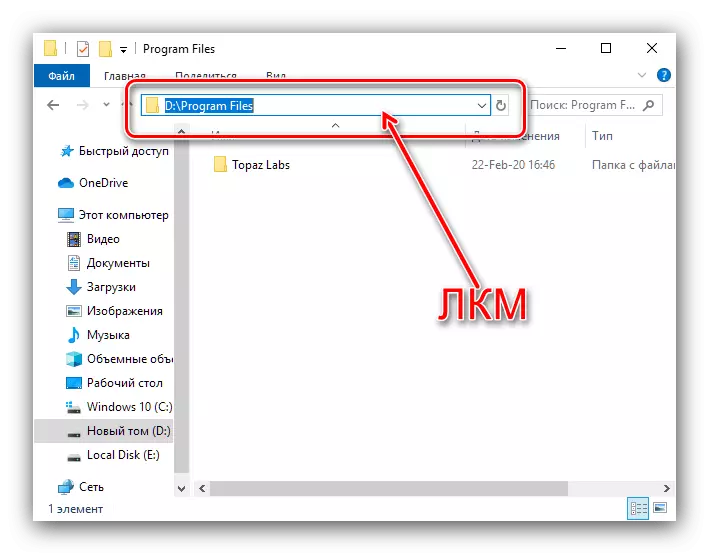


«Դիրիժորի» մի տարբերակ նախընտրելի է շատ դեպքերում:
Մեթոդ 2. «Կատարեք»
Եթե ինչ-ինչ պատճառներով «դիրիժոր» օգտագործող մեթոդը հարմար չէ, մեր ընթացիկ նպատակին հասնելու համար կարող եք օգտագործել «Run» գործիքը:
- Պատուհանը զանգահարելու համար սեղմեք WIN + R հիմնական համադրությունը: Մուտքագրեք հարցում դրա մեջ.
ProgramData%
Ստուգեք մուտքի կոռեկտությունը եւ կտտացրեք OK:
- Որոնման պանակների բովանդակությամբ բացվում է ֆայլերի կառավարչի պատուհանը:

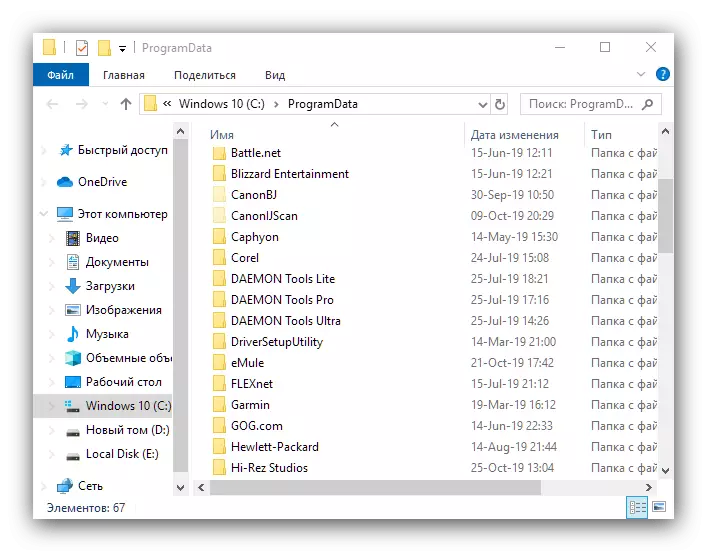
Հնարավոր խնդիրների լուծում
Միշտ չէ, որ հնարավոր է գտնել կամ բացել պահանջվող գրացուցակը. Որոշ դեպքերում կարող եք հանդիպել մեկ կամ մի քանի այլ խնդիրների: Դիտարկենք առավել հաճախակի:Համակարգի սկավառակի հիմքում չկա ծրագրաշար
The անկալի գրացուցակը կարող է բացակայել մի քանի պատճառներով:
- Առաջինը - Վերջերս տեղադրել եք Windows եւ ծրագրեր, որոնք օգտագործում են ծրագրագրաշարեր, պարզապես տեղադրված չեն:
- Թղթապանակը կարող է լինել պաշտպանված համակարգի ֆայլերի շարքում եւ այն մուտք գործելու համար հարկավոր է հնարավորություն տալ այս կատեգորիայի ցուցադրումը: Օգտագործեք «Դիտեք» գործիքագոտու իրերը. «Պարամետրեր» - «Փոխեք թղթապանակը եւ որոնման ընտրանքները»:

Կտտացրեք «Դիտեք» էջանիշը, ոլորեք «Ընդլայնված պարամետրերը» ցուցակը եւ հանեք «Թաքցնել պաշտպանված համակարգի ֆայլերը» տարբերակը, ապա կտտացրեք «Դիմել» եւ «Լավ»: Կրկնել ցանկալի գրացուցակ մուտք գործելու հրահանգներից մեկը:
- Directory ProgramData- ն հաճախ թիրախ է վնասակար ծրագրաշարի համար, որպեսզի դրա կորուստը կապված լինի վիրուսների գործունեության հետ: Կասկածելի վարակի դեպքում խորհուրդ ենք տալիս ստուգել համակարգը ստորեւ նշված հղման ուղեցույցում քննարկված մեթոդներից մեկի հետ:

Դաս. Համակարգչային վիրուսների դեմ պայքար
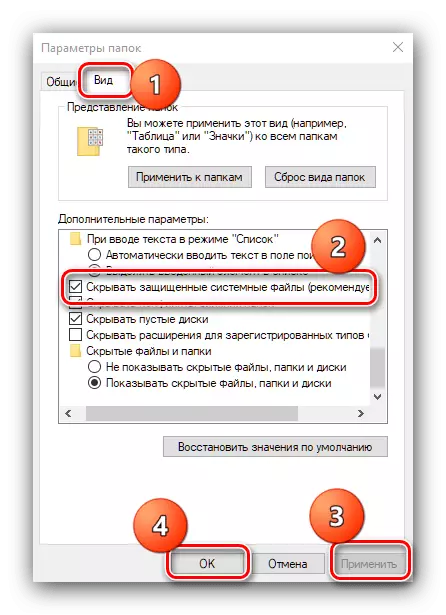
ProgramData- ի բովանդակությունը խմբագրելու փորձը սխալ է տալիս
Քննարկվող թղթապանակում գտնվող տվյալները պատկանում են տարբեր ծրագրերի, որոնք, իր հերթին, կարող են արգելափակել նրանց մուտքը օգտագործողի համար: Եթե այս տեղեկատվությունը փոփոխելու սուր անհրաժեշտություն ունեք, գուցե հարկ լինի փոխել սեփականատիրոջը:
Կարդացեք ավելին. Թղթապանակի սեփականատիրոջ կամ ֆայլի սեփականատիրոջ փոփոխությունը Windows 10-ում
Այժմ դուք գիտեք, թե ինչպես գտնել ProgramData պանակը Windows 10-ում եւ ինչպես կարող եք վերացնել լրացուցիչ խնդիրներ:
